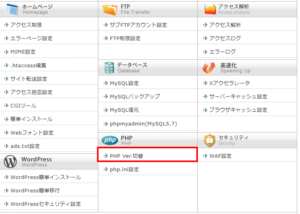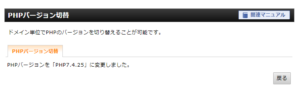非常に久々にブログ更新します。ワードプレスも半年以上開かないといろいろなメッセージが出ていて、アップデート等の処置でだいぶ時間取られてしまいました。
そしていざ、

と意気込んでいたら、こんな警告が出ていることに気づきました。
どうやら私のホームページが旧バージョンのPHPで動作しているらしい。
そこで、今回の記事はPHPのアップデート方法について簡単に説明していきます。

こんな人に向けたリハビリ記事となりますのでご容赦ください。笑
そもそもPHPとは
PHPを更新する前に、さすがにPHPが何者かくらいは把握する必要があります。
ざっくり言うと、Web開発に特化したプログラミング言語のことです。
これをアップデートすることにより、サイトの安全性が増したり、表示速度の向上につながったりします。
更新の前に確認すべきこと
PHPを更新する前に、必ずサイトのバックアップを取っておきましょう。
最新のプラグインやテーマなどは、もちろん最新のPHPや推奨されているPHPのバージョンに対応しているはずです。
しかし、必ずとは言い切れないため、その保険としてバックアップは取っておきましょう。
バックアップはワードプレスのプラグイン「BackWPup」で行うのがおすすめです。
おすすめな理由としては、私も使っていますが、使用者が多いことと使い方が単純なので使いやすいことですね。
更新方法(XSERVER)
それではようやく更新方法の説明です。ここでは、XSERVER(エックスサーバー)での更新方法で説明します。
- XSERVER(エックスサーバー)にアクセス
- トップページ>サーバー>サーバー管理 をクリック
- "PHP Ver.切替"をクリック(ページ下方にあります)

- 対象のサイトを選択して任意のPHP Ver.に変更する(ここでは推奨とされている「PHP7.4.25」)
- 変更されていることを確認し完了

以上になります。
ほかのサーバーでのPHP更新方法
エックスサーバー以外での具体的な更新方法はココでは説明しませんが、サーバーの管理画面から更新ができるようです。
Githubのページに各サーバー管理画面へのURLがまとまったものがありましたので、コチラを参考にしてください。
以上です。